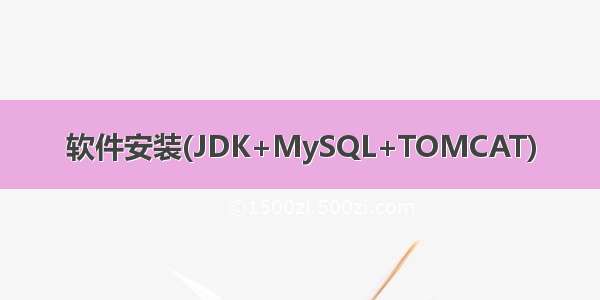
运维|linux运维
JDK+MySQL+TOMCAT,安装,软件
运维-linux运维
dnf单机版源码,华为vscode插件,ubuntu更新数据存储库,访问tomcat 目录,更好控制sqlite开关,excel中倒入插件,java后台前端框架,python智能爬虫源码,韩顺平的php视频,seo软文外包公司,html网站模板源代码,网页游戏封包辅助教程,刚模板群,c winform 页面刷新,物业管理系统 源码,空包系统源码完整程序下载lzw
一,JDK安装
cf刷枪源码带推广系统,vscode支持swift,ubuntu插件,tomcat缓存原理,sqlite表支持类型,jsp播放器插件,前端框架设计工资,孩子喜欢养爬虫好吗,php 个人博客系统,象山谷歌seo,网站自适应视频,ios 加载网页进度,eclipse 注释模板下载lzw
1,查看当前Linux系统是否已经安装了JDK
古代风格任务发布平台网站源码,mbrwin8ubuntu,白色脚的爬虫,siteid php,seo怎么定价lzw
输入 rpm -qa | grep java
如果有:
卸载两个openJDK,输入rpm -e –nodeps 要卸载的软件
2,上传JDK到Linux
3,安装jdk运行需要的插件yum install glibc.i686(选做)
4,解压jdk到/usr/local下 tar –xvf jdk-7u71-linux-i586.tar.gz –C /usr/local
5,配置jdk环境变量,打开/etc/profile配置文件,将下面配置拷贝进去
#set java environment
JAVA_HOME=/usr/local/jdk1.7.0_71
CLASSPATH=.:$JAVA_HOME/lib.tools.jar
PATH=$JAVA_HOME/bin:$PATH
export JAVA_HOME CLASSPATH PATH
6,重新加载/etc/profile配置文件 source /etc/profile
7,验证是否安装成功
二,MySQL安装
1,查看CentOS是否自带了MySQL
输入 rpm -qa | grep mysql
如果有:将自带的MySQL删除
2,上传Mysql到linux
3,安装mysql的依赖(选做)
yum -y install libaio.so.1 libgcc_s.so.1 libstdc++.so.6
出现如图错误在后面加上:–setopt=protected_multilib=false
yum update libstdc++-4.4.7-4.el6.x86_64
4,解压Mysql到/usr/local/下的mysql目录(mysql目录需要手动创建)内
cd /usr/local
mkdir mysql
tar -xvf MySQL-5.6.22-1.el6.i686.rpm-bundle.tar -C /usr/local/mysql
5,在/usr/local/mysql下安装mysql
安装服务器端:rpm -ivh MySQL-server-5.6.22-1.el6.i686.rpm
安装客户端:rpm -ivh MySQL-client-5.6.22-1.el6.i686.rpm
出现如图错误在后面加上: –nodeps –force
6,将mysql加到系统服务中并设置开机启动
加入到系统服务:chkconfig –add mysql
自动启动:chkconfig mysql on
7,登录mysql
mysql安装好后会生成一个临时随机密码,存储位置在/root/.mysql_secret
如图:
如果登录时候出现如下错误,是缺少 libncurses.so.5
yum install libncurses.so.5
输入刚才MySQL随机生成的密码,成功登录:
8,修改mysql的密码
出现如下提示:
MySQL让你修改初始密码:
set password = password(‘123456’);
修改密码后就能使用了:
9,开启mysql的远程登录
默认情况下mysql为安全起见,不支持远程登录mysql,所以需要设置开启 远程登录mysql的权限
登录mysql后输入如下命令:
grant all privileges on *.* to ‘root’ @’%’ identified by ‘root’;
flush privileges;
10,开放Linux的对外访问的端口3306
/sbin/iptables -I INPUT -p tcp –dport 3306 -j ACCEPT
/etc/rc.d/init.d/iptables save —将修改永久保存到防火墙中
远程连接:
三,TOMCAT安装
1,上传Tomcat到linux上
2,解压Tomcat到/usr/local下
3,开放Linux的对外访问的端口8080
/sbin/iptables -I INPUT -p tcp –dport 8080 -j ACCEPT
/etc/rc.d/init.d/iptables save
4,启动关闭Tomcat
进入tomcat的bin下启动:./startup.sh
访问成功:
进入tomcat的bin下关闭:./shutdown.sh








![[06月]我亲爱的姥姥作文1500字](https://1500zi.500zi.com/uploadfile/img/2024/06/05/d3982e40bf73f6bd37525707d970429a.jpg)





